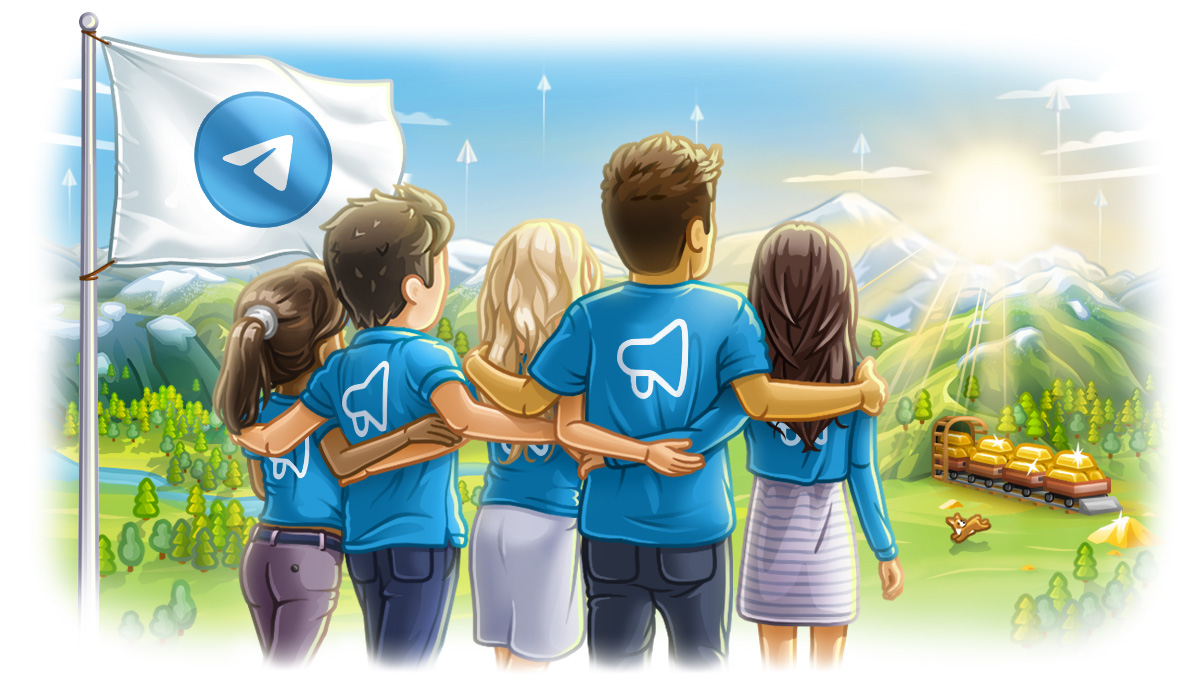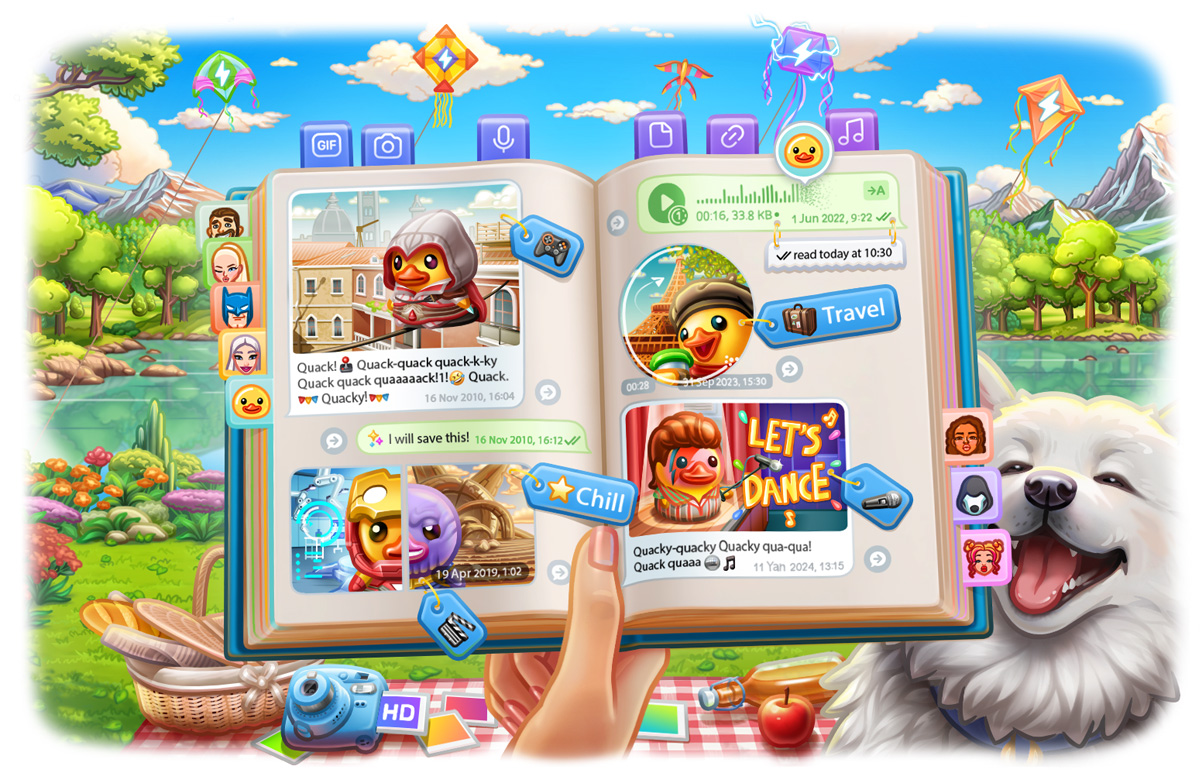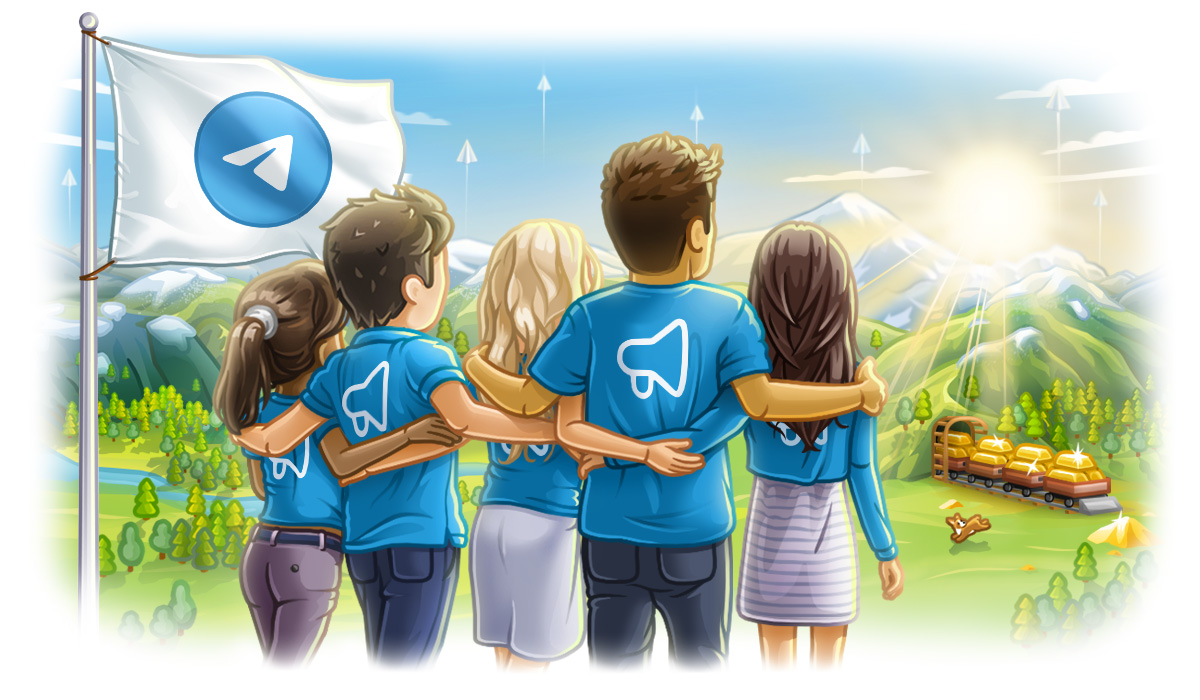Telegram中文用户指南:从入门到精通

Telegram 中文用户指南涵盖从安装和基本设置到高级功能和技巧,帮助用户快速上手并掌握聊天、文件传输、社群管理、机器人使用和个性化设置等方面的功能,提升整体使用体验。
安装与基本设置
Telegram的安装与基本设置过程相对简单,通过以下步骤,您可以快速开始使用这款强大的即时通讯工具。无论您使用的是移动设备还是桌面设备,Telegram都提供了全面的支持。
如何下载和安装Telegram
Telegram 下载和安装可以在几分钟内完成,具体步骤如下:
在移动设备上下载和安装
- 访问应用商店:打开您的设备应用商店,例如Apple App Store(iOS设备)或Google Play Store(Android设备)。
- 搜索Telegram:在搜索栏输入“Telegram”,找到官方的Telegram应用程序。
- 下载应用:点击“下载”或“安装”按钮,等待应用下载并自动安装到您的设备上。
- 注册和登录:安装完成后,打开Telegram应用,根据提示输入您的手机号码进行注册,输入接收到的验证码完成验证。
在桌面设备上下载和安装
- 访问Telegram官方网站:在浏览器中输入
https://telegram.org,访问Telegram官方网站。 - 选择适用版本:在Telegram下载页面,选择适合您操作系统的版本(Windows、macOS、Linux)。
- 下载安装程序:点击下载链接,下载Telegram电脑版安装程序。
- 安装应用:双击下载的安装程序,按照提示完成安装。安装完成后,打开Telegram桌面应用。
- 同步账号:使用手机应用扫描桌面应用提供的二维码,或者直接输入您的手机号码和验证码,同步您的账号信息。
设置中文界面
为了方便中文用户,Telegram提供了简洁的中文界面设置选项。以下是详细步骤:
切换到中文界面
- 打开设置菜单:在Telegram应用的主界面,点击左上角的菜单按钮(三条横线图标),选择“设置”。
- 选择语言选项:在设置菜单中,找到并点击“语言”选项。
- 选择简体中文:在语言列表中,找到“简体中文”或“繁体中文”,点击选择,界面将自动切换到中文。
检查和调整设置
- 检查翻译:切换到中文界面后,浏览各个菜单和选项,确保翻译正确并符合您的使用习惯。
- 调整其他设置:根据需要,调整通知设置、隐私设置等,以优化您的使用体验。
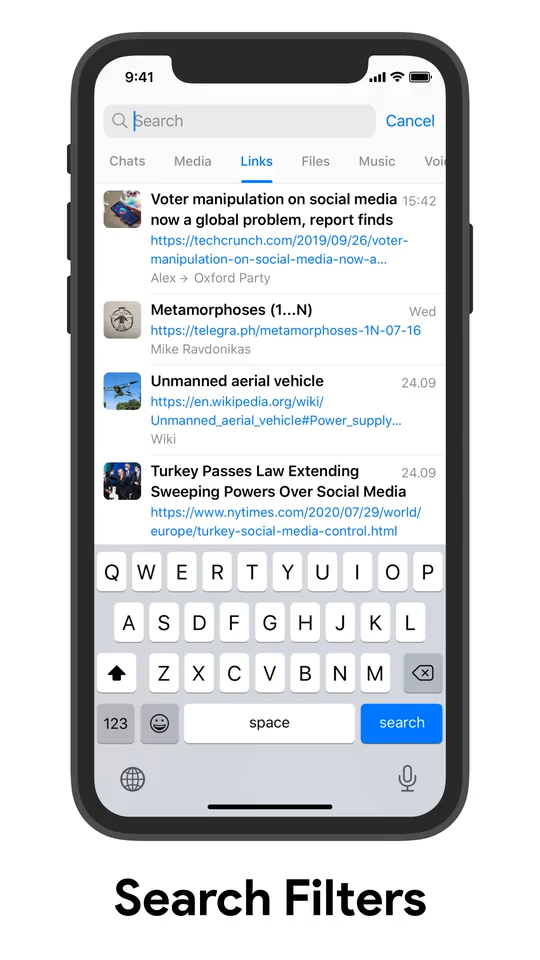
创建和管理聊天
在Telegram中,创建和管理聊天无论是个人聊天还是群组都非常简便。以下是详细的步骤,帮助您快速上手。
创建个人聊天和群组
Telegram支持创建个人聊天和群组聊天,满足不同的沟通需求。
创建个人聊天
- 打开Telegram应用:确保您的Telegram应用已登录。
- 点击新建聊天按钮:在主界面右下角或右上角找到“新建聊天”按钮(铅笔图标),点击进入。
- 选择联系人:在联系人列表中,找到并点击您想要聊天的联系人,这将打开一个新的聊天窗口。
- 发送消息:在聊天窗口的输入框中输入您的消息,然后点击发送按钮。
创建群组聊天
- 打开Telegram应用:在主界面点击“新建聊天”按钮(铅笔图标)。
- 选择“新建群组”:在新建聊天选项中,点击“新建群组”。
- 选择成员:从您的联系人列表中选择要加入群组的成员,然后点击“下一步”。
- 设置群组名称和头像:为群组设置一个名称,并选择一个头像,这将帮助成员识别群组。
- 完成创建:点击“创建”按钮,您的群组就创建完成了,您可以开始在群组中发送消息。
添加和管理联系人
管理联系人是保持高效沟通的关键。Telegram提供了简单的方法来添加和管理您的联系人。
添加新联系人
- 打开联系人列表:在Telegram主界面,点击左上角的菜单按钮(三条横线图标),然后选择“联系人”。
- 添加联系人:点击右上角的“添加联系人”按钮(+号图标)。
- 输入联系人信息:输入联系人的姓名和电话号码,确保电话号码是他们注册Telegram时使用的号码。
- 保存联系人:点击“完成”按钮,新的联系人将被添加到您的联系人列表中。
管理联系人
- 查看联系人详情:在联系人列表中,点击任意联系人查看详细信息,包括聊天记录、媒体文件等。
- 编辑联系人信息:在联系人详情页面,点击右上角的编辑按钮,您可以修改联系人的姓名或其他信息。
- 删除联系人:如果您需要删除某个联系人,进入联系人详情页面,点击右上角的更多选项按钮(三个点图标),选择“删除联系人”。
创建联系人标签
- 使用标签:为了更好地管理联系人,您可以使用标签功能,将联系人分组,例如“朋友”、“同事”等。
- 搜索联系人:通过输入关键字或标签,快速找到特定联系人。
安全和隐私设置
Telegram中文版在安全和隐私方面提供了多种强大的设置选项,帮助用户保护个人信息和通信内容。以下是启用端到端加密和设置两步验证的详细步骤。
启用端到端加密
端到端加密可以确保只有通信的双方可以读取消息内容,防止任何第三方,包括Telegram服务器,访问您的消息。
如何启用端到端加密
- 打开Telegram应用:确保应用已登录并打开。
- 选择联系人或群组:在聊天列表中,选择您希望开启端到端加密的联系人或群组。
- 启动秘密聊天:点击联系人名称,进入联系人信息页面。点击右上角的更多选项按钮(通常是三个点的图标),选择“开始秘密聊天”。
- 确认并开始聊天:确认要启动秘密聊天,Telegram会开启一个新的加密聊天窗口。所有在此窗口发送的消息都是端到端加密的。
优点与注意事项
- 安全性:端到端加密确保消息只有发送者和接收者可以读取,即使是Telegram服务器也无法访问。
- 设备限制:秘密聊天只能在启动聊天的设备上进行,不会同步到其他设备。
设置两步验证
两步验证为您的Telegram账户增加了一层额外的安全保护,防止未经授权的访问。
如何设置两步验证
- 打开设置菜单:在Telegram主界面,点击左上角的菜单按钮(三条横线图标),然后选择“设置”。
- 进入隐私与安全选项:在设置菜单中,点击“隐私与安全”。
- 启用两步验证:在隐私与安全选项中,找到并点击“两步验证”。
- 设置额外密码:点击“设置额外密码”按钮,输入一个强密码,然后再次确认密码。
- 设置密码提示:为方便记忆,可以设置一个密码提示问题和答案。
- 添加恢复邮箱:输入一个有效的电子邮件地址,用于在忘记密码时恢复账户访问。输入后,Telegram会发送确认邮件到该地址,您需要点击邮件中的链接确认邮箱。
优点与注意事项
- 增强安全性:两步验证在登录时除了需要输入短信验证码,还需要额外的密码,提高账户安全性。
- 邮箱验证:确保提供一个有效的电子邮件地址,以便在忘记密码时能够恢复账户访问。
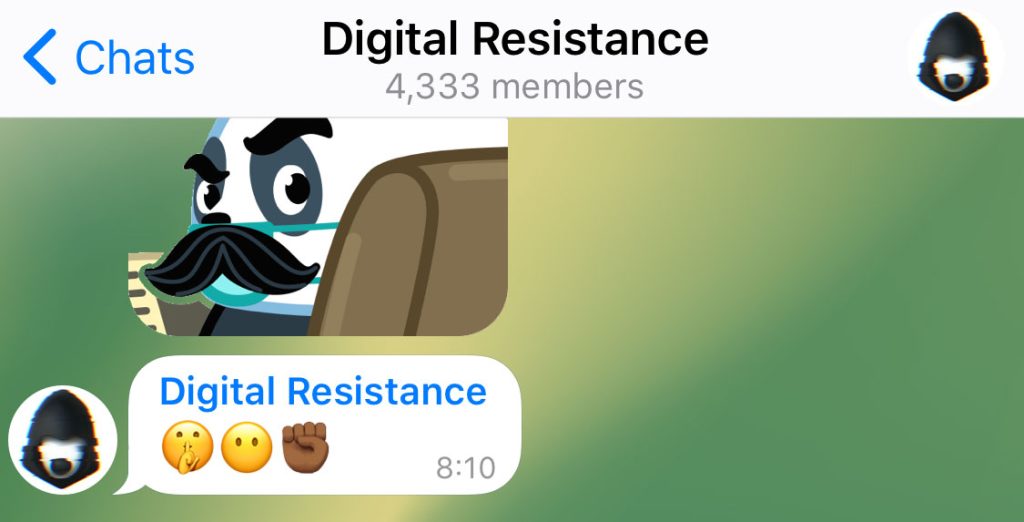
使用表情包和贴纸
Telegram的表情包和贴纸功能使聊天变得更加生动和有趣。用户可以下载和添加多种表情包和贴纸,同时也可以轻松管理和删除不需要的内容。以下是详细的操作指南。
下载和添加表情包
Telegram提供了丰富的表情包资源,用户可以通过简单的步骤下载和添加表情包到聊天中使用。
如何下载表情包
- 打开Telegram应用:确保您的Telegram应用已登录并打开。
- 进入表情包界面:在任意聊天窗口,点击输入框旁边的表情图标,进入表情选择界面。
- 访问表情包商店:在表情选择界面,点击底部的“添加表情包”按钮,进入Telegram的表情包商店。
- 浏览和选择表情包:在表情包商店中浏览各种推荐的表情包,选择您喜欢的表情包,点击查看详情。
- 添加表情包:在表情包详情页面,点击“添加”按钮,将表情包添加到您的表情列表中。
使用表情包
- 打开聊天窗口:进入任意聊天窗口,点击输入框旁边的表情图标。
- 选择表情包:在表情列表中,选择刚刚添加的表情包,点击您想要发送的表情即可。
管理和删除贴纸
为了保持贴纸列表的整洁和高效使用,您可以随时管理和删除不需要的贴纸。
如何管理贴纸
- 打开设置菜单:在Telegram主界面,点击左上角的菜单按钮(三条横线图标),选择“设置”。
- 进入聊天设置:在设置菜单中,选择“聊天设置”。
- 管理贴纸:在聊天设置中,找到并点击“贴纸和表情包”选项。
- 排序和组织贴纸:在贴纸和表情包管理界面,您可以拖动贴纸包进行排序,将常用的贴纸包放在前面。
删除不需要的贴纸
- 进入贴纸管理界面:按照上述步骤进入“贴纸和表情包”管理界面。
- 找到要删除的贴纸包:在贴纸包列表中,找到您不再需要的贴纸包。
- 删除贴纸包:点击要删除的贴纸包旁边的删除按钮(通常是一个减号或垃圾桶图标),确认删除操作,将贴纸包从列表中移除。
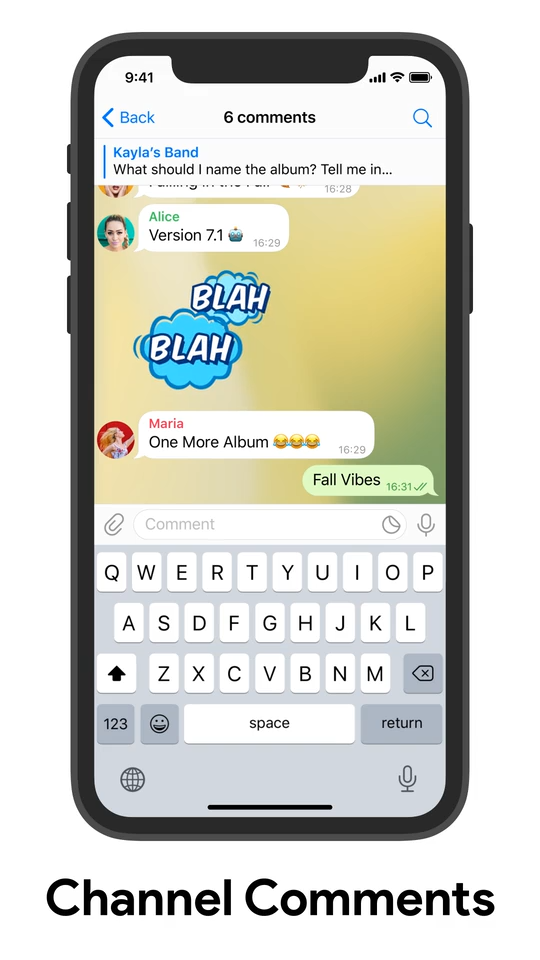
文件传输与存储
Telegram 中文 版 在文件传输与存储方面提供了强大的功能,允许用户轻松发送大文件和多媒体,并利用云存储功能高效管理文件。
发送大文件和多媒体
Telegram支持发送各种类型的大文件和多媒体内容,满足用户在不同场景下的需求。
发送大文件
- 打开Telegram应用:确保您的Telegram应用已登录并打开。
- 进入聊天窗口:选择一个联系人或群组,进入聊天窗口。
- 点击附件图标:在聊天输入框旁边,点击附件图标(通常是一个回形针图标)。
- 选择文件:从弹出的选项中选择“文件”,然后浏览您的设备,找到并选择您要发送的大文件。Telegram允许发送最大2GB的文件。
- 发送文件:选定文件后,点击发送按钮,文件将被上传并发送到聊天窗口中。
发送多媒体内容
- 打开聊天窗口:在任意聊天窗口,点击附件图标。
- 选择多媒体类型:从选项中选择“图片”或“视频”,您可以从图库中选择多张图片或视频,或者直接拍摄新内容。
- 编辑和发送:选定多媒体内容后,您可以进行简单的编辑,例如添加文字说明、裁剪图片等。编辑完成后,点击发送按钮。
使用云存储功能
Telegram的云存储功能允许用户将文件和数据存储在云端,方便随时访问和管理。
上传文件到云存储
- 打开“已保存的消息”聊天窗口:在Telegram主界面,点击左上角的菜单按钮(三条横线图标),选择“已保存的消息”。
- 上传文件:在“已保存的消息”聊天窗口,点击附件图标,选择并上传您希望存储在云端的文件。您可以上传任何类型的文件,包括文档、图片、视频和音频。
访问和管理云存储文件
- 访问云存储:随时进入“已保存的消息”聊天窗口,查看和访问已上传的文件。
- 下载和分享文件:点击文件,选择下载到本地设备,或者点击分享按钮,将文件转发给其他联系人或群组。
- 组织文件:您可以使用标签和搜索功能来管理和查找云存储中的文件,保持文件的有序和易用。
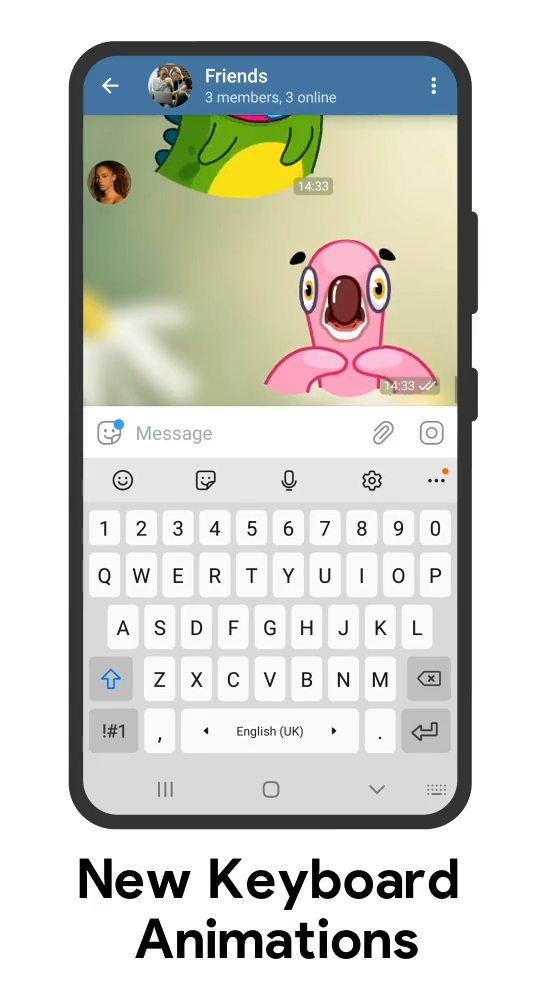
社群和频道运营
Telegram的社群和频道功能为用户提供了强大的工具,用于创建、管理和推广社群及频道。以下是详细的操作指南,帮助您高效地运营这些功能。
创建和管理社群
Telegram社群功能允许用户创建和管理多种类型的社群,以满足不同的交流需求。
创建社群
- 打开Telegram应用:确保您的Telegram应用已登录并打开。
- 点击新建聊天按钮:在主界面右下角或右上角找到“新建聊天”按钮(铅笔图标),点击进入。
- 选择“新建群组”:在弹出的选项中,选择“新建群组”。
- 添加成员:从联系人列表中选择您希望加入社群的成员,然后点击“下一步”。
- 设置社群信息:输入社群的名称,并选择一个适当的头像。您可以添加描述和其他信息,以帮助成员了解社群的目的。
- 完成创建:点击“创建”按钮,您的社群就创建完成了,您可以开始邀请更多成员并进行交流。
管理社群
- 进入社群设置:在社群聊天窗口,点击顶部的社群名称,进入社群信息页面。
- 设置管理员:在社群信息页面,点击“管理员”,然后选择成员并设置其为管理员。管理员可以帮助管理社群内容和成员。
- 编辑社群设置:您可以更改社群名称、头像和描述,设置社群规则,例如消息过滤、邀请权限等。
- 管理成员:点击“成员”选项,可以查看所有成员列表,您可以添加新成员或移除不合适的成员。
运营和推广频道
Telegram频道适用于发布信息和进行单向广播,提供了丰富的运营和推广工具。
创建频道
- 打开Telegram应用:确保您的Telegram应用已登录并打开。
- 点击新建聊天按钮:在主界面右下角或右上角找到“新建聊天”按钮(铅笔图标),点击进入。
- 选择“新建频道”:在弹出的选项中,选择“新建频道”。
- 设置频道信息:输入频道名称,添加描述,并选择一个头像。点击“创建”按钮完成设置。
- 选择频道类型:在弹出的选项中,选择频道类型(公开或私密)。公开频道可以通过链接分享,私密频道则需要邀请才能加入。
- 邀请成员:添加成员到您的频道,或通过分享链接邀请更多人加入。
运营频道
- 发布内容:在频道聊天窗口,点击输入框,发布文字、图片、视频或其他多媒体内容。您可以定时发布消息,确保在最佳时间触达订阅者。
- 管理内容:在频道设置中,您可以编辑已发布的消息,删除过时或不合适的内容,确保频道内容的高质量和相关性。
- 互动与反馈:虽然频道主要用于单向广播,但您可以通过创建投票、问卷等方式,与订阅者互动,收集反馈。
推广频道
- 利用社交媒体:在其他社交媒体平台(如微博、微信、Facebook等)上分享频道链接,吸引更多用户关注和订阅。
- 合作推广:与相关领域的影响者或其他频道合作,进行互推或联合活动,扩大频道影响力。
- 优化内容:定期分析频道的订阅数据和互动情况,优化内容策略,发布高质量、有吸引力的内容,提升用户留存率。
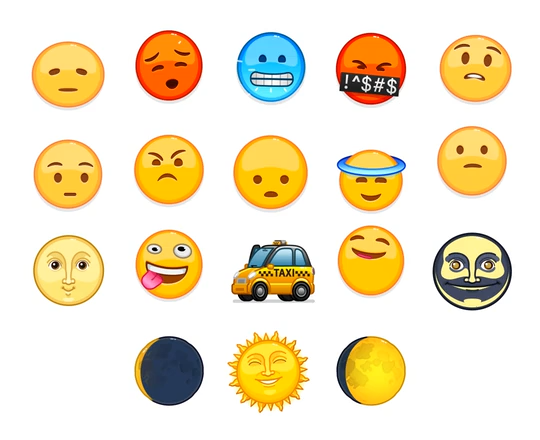
高级功能和技巧
Telegram提供了丰富的高级功能和技巧,帮助用户更高效地使用平台,提升聊天体验。以下是使用机器人和自动化功能,以及定制和优化聊天体验的详细指南。
使用机器人和自动化功能
Telegram机器人(Bots)是强大的工具,可以自动执行多种任务,提升效率和互动性。
添加和使用机器人
- 寻找机器人:在Telegram的搜索栏中输入机器人名称或功能关键词,找到合适的机器人。例如,输入“翻译机器人”或“天气机器人”。
- 添加机器人:点击搜索结果中的机器人名称,进入机器人简介页面,点击“开始”按钮以启动机器人。
- 与机器人互动:根据机器人的指示,发送相应的命令或输入需要的信息。机器人会根据您的输入提供服务或信息。
常见机器人功能
- 信息获取:新闻、天气预报、翻译、汇率查询等。
- 娱乐功能:小游戏、聊天、笑话等。
- 生产力工具:待办事项、提醒、日历、文件管理等。
创建自定义机器人
- 访问BotFather:在Telegram中搜索并启动“@BotFather”机器人,这是Telegram的官方机器人创建工具。
- 创建新机器人:发送命令
/newbot,按照BotFather的指示,设置机器人名称和用户名。 - 获取Token:BotFather会生成一个API令牌(Token),记录此Token以便在开发中使用。
- 开发和部署:使用Telegram Bot API,通过编程语言(如Python、JavaScript等)开发机器人功能,并部署到服务器上。
定制和优化聊天体验
通过定制和优化Telegram的设置和功能,您可以提升整体的聊天体验,满足个性化需求。
更改聊天背景和主题
- 打开设置菜单:点击左上角的菜单按钮(三条横线图标),选择“设置”。
- 进入聊天设置:在设置菜单中,选择“聊天设置”。
- 更改聊天背景:点击“聊天背景”,选择预设的背景图片或从设备相册中上传自定义图片。
- 设置主题:点击“主题”,选择预设的主题颜色,或者定制主题颜色,调整界面外观。
使用快捷回复和自动回复
- 启用快捷回复:在聊天输入框中输入“@”或“/”符号,Telegram会显示常用命令和快捷回复选项,选择合适的回复内容。
- 设置自动回复:通过添加机器人或使用第三方工具,设置自动回复功能。例如,使用“@AutoResponderBot”设置在特定时间段或关键字触发自动回复。
优化通知设置
- 进入通知设置:在设置菜单中,选择“通知和声音”。
- 自定义通知:调整通知音量、振动模式和通知预览,设置不同聊天类型(个人聊天、群组、频道)的通知偏好。
- 启用智能通知:为防止频繁打扰,可以启用“智能通知”功能,在短时间内多条消息合并为一条通知。